Hoe Durex Build op Kodi te installeren 17.6
>
Durex Build heeft de afgelopen tijd herhaaldelijk tot de top Kodi-builds gerekend. Deze build verandert het uiterlijk van Kodi drastisch, maakt de Kodi-gebruikersinterface veel intuïtiever, voegt veel nieuwe functies en functies toe en verbetert uw Kodi-ervaring. Durex Build voor Kodi 17.6 Krypton heeft een grote bibliotheek met add-ons die u met een druk op de knop kunt openen, zonder ze afzonderlijk te installeren.
Placenta, Neptune Rising en Uranus zijn enkele van de vooraf geïnstalleerde, aanbevolen add-ons, maar de lijst eindigt hier niet. Nou, het begint waarschijnlijk hier. Ontdek de verzameling Kodi-add-ons en u vindt zowat alles voor uw entertainmentbehoeften. Durex Kodi-builds voegen ook verschillende nieuwe scrapers toe om ervoor te zorgen dat de beste streams aan u worden gepresenteerd wanneer de add-on de bronnen opzoekt voor uw favoriete inhoud.
Durex Build werkt soepel op alle door Kodi ondersteunde apparaten, inclusief smartphones, computers en tv-streamingapparaten. Het is zelfs perfect voor de gejailbreakte FireStick- en Fire TV-apparaten. Al met al is Durex een ongelooflijke Kodi-build en ik ga je helpen het meteen te krijgen. In deze gids zal ik je laten zien hoe je Durex Build op Kodi installeert. Blijf lezen!
UPDATE: Durex Build werkt niet meer. Xanax build is het beste alternatief voor Durex. Je kunt ook onze lijst met de beste Kodi-builds bekijken.
DUREXBOUW INSTALLEREN OP KODI 17.6
Opmerking: de volgende installatiemethode werkt op alle door Kodi ondersteunde apparaten zoals smartphones, computers, FireStick, enz.
Durex is een Kodi-build van derden en om dergelijke builds te installeren, moeten we de onbekende bronnen binnen Kodi toestaan. Dus, voordat we verder gaan, is hier wat u nodig hebt om de beveiligingsinstellingen te wijzigen:
Ga naar het startscherm van Kodi en navigeer naar Instellingen > Systeem instellingen > Add-ons. Aan de rechterkant ziet u de optie ‘Onbekende bronnen’. Als het is uitgeschakeld of uitgeschakeld, schakelt u het in door de schakelaar ernaast te verplaatsen, zoals weergegeven in de onderstaande afbeelding
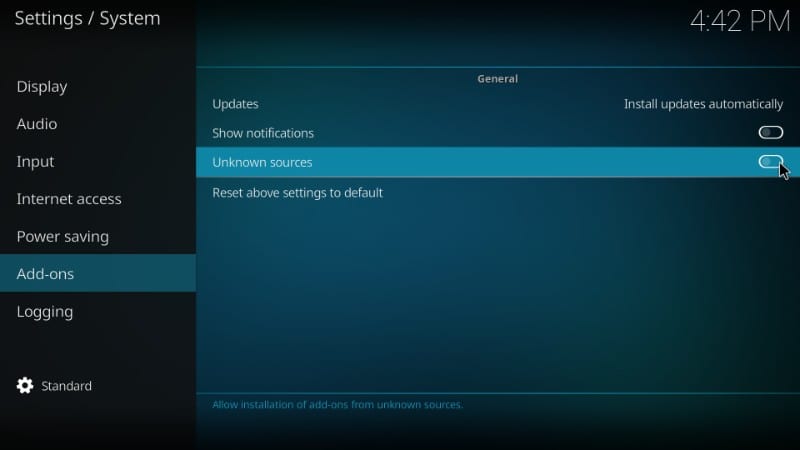
Wanneer het volgende waarschuwingsbericht verschijnt, klikt u op ‘Ja’ en negeert u het. Durex-build is een van de meest vertrouwde Kodi-builds.
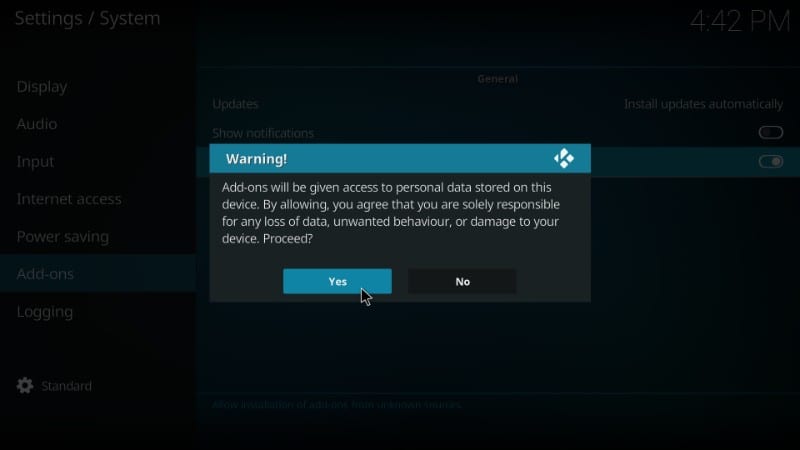
Nu bent u helemaal klaar om Durex Kodi build te installeren.
Het installeren van een build is iets anders dan het installeren van een eenvoudige add-on. Om ervoor te zorgen dat alles eenvoudig blijft, heb ik het proces als volgt verdeeld in 3 verschillende stappen:
– STAP 1: Voeg de bron van de Durex-wizard toe aan Kodi
– STAP 2: Installeer Durex Wizard vanaf de bron
– STAP 3: Installeer Durex Build op Kodi met de Durex Wizard
Laten we ze een voor een bekijken.
Aandacht: Kodi Builds bieden onbeperkte streaming-inhoud, maar kunnen u ook in juridische problemen brengen. Kodi-gebruikers moeten een VPN gebruiken om hun identiteit te verbergen tijdens het streamen van films / tv-shows / sport. Bovendien zijn veel populaire add-ons geografisch geblokkeerd en hebben ze een VPN nodig om te werken.
Ik persoonlijk gebruik en adviseer ExpressVPN wat de beste VPN is voor Kodi. U kunt 3 maanden gratis krijgen en 49% besparen op de jaarplannen.
STAP 1: Voeg de bron van de Durex-wizard toe aan Kodi
Dit is het gedeelte waar we Kodi naar de Durex-wizard-serverlocatie wijzen. Dit is hoe het gaat:
# 1. Open het menu ‘Instellingen’ door op het tandwiel / tandwielpictogram linksboven in het Kodi-startscherm te klikken, net onder het Kodi-logo
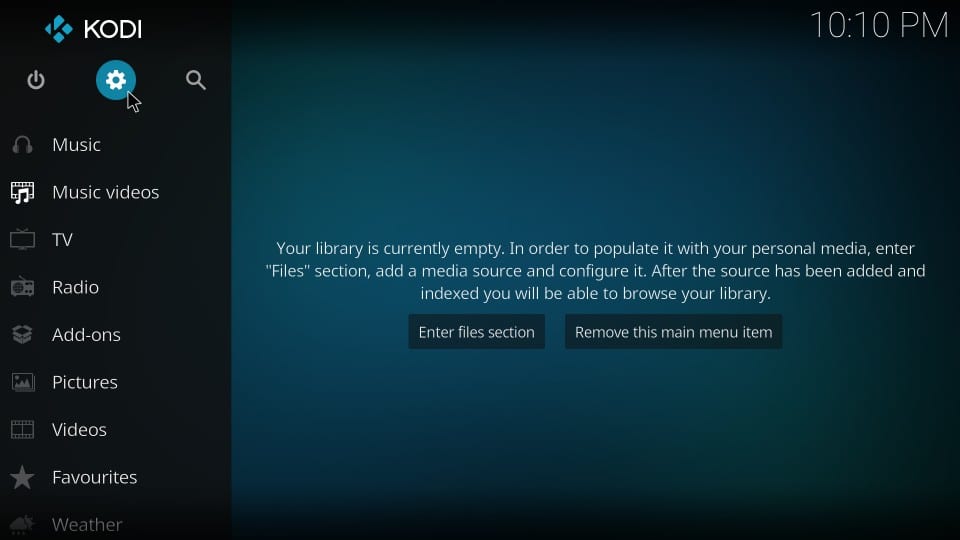
# 2. Ga nu je gang en open ‘File Manager’
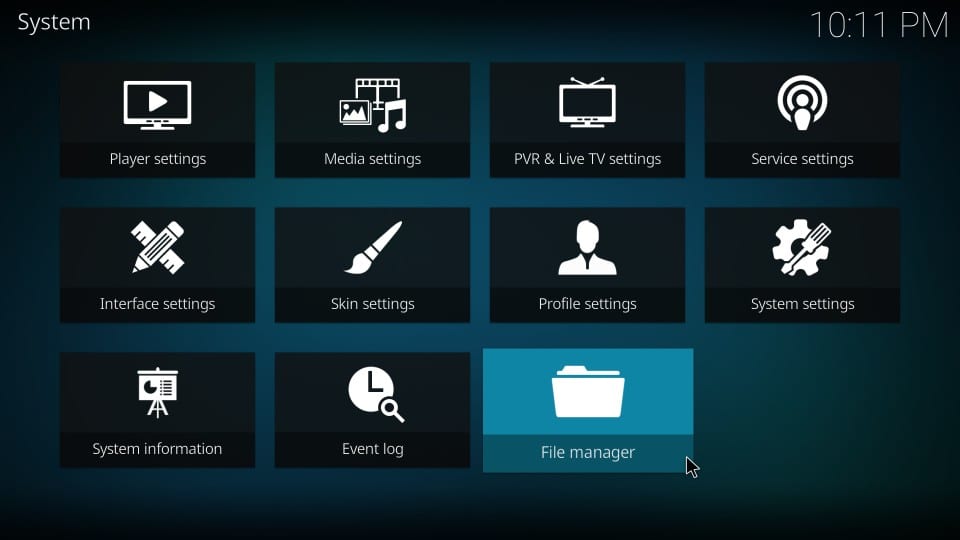
# 3. Klik op ‘Bron toevoegen’ in het volgende venster. Als u te veel bronnen heeft, moet u mogelijk een beetje naar beneden scrollen om deze optie te vinden.
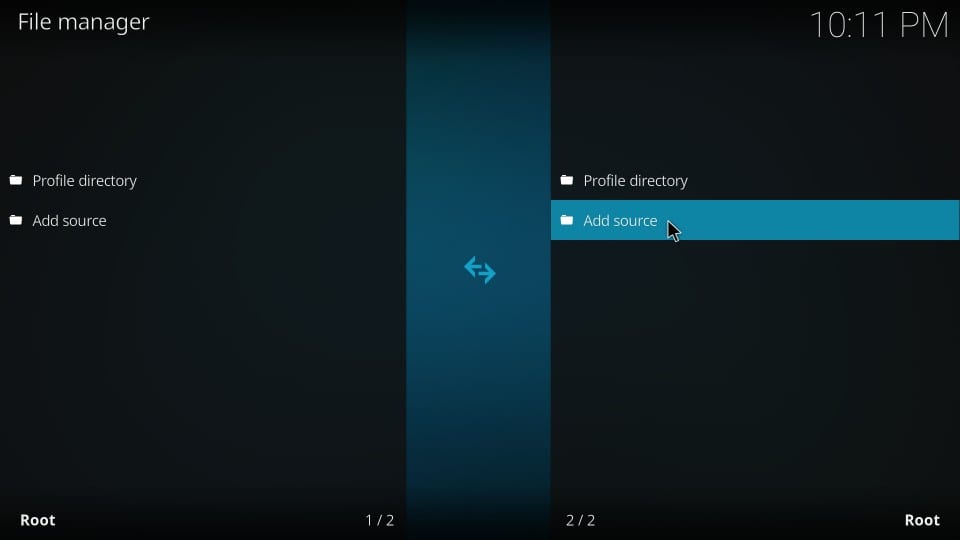
# 4. Wanneer u het volgende dialoogvenster ziet, klikt u op ‘’
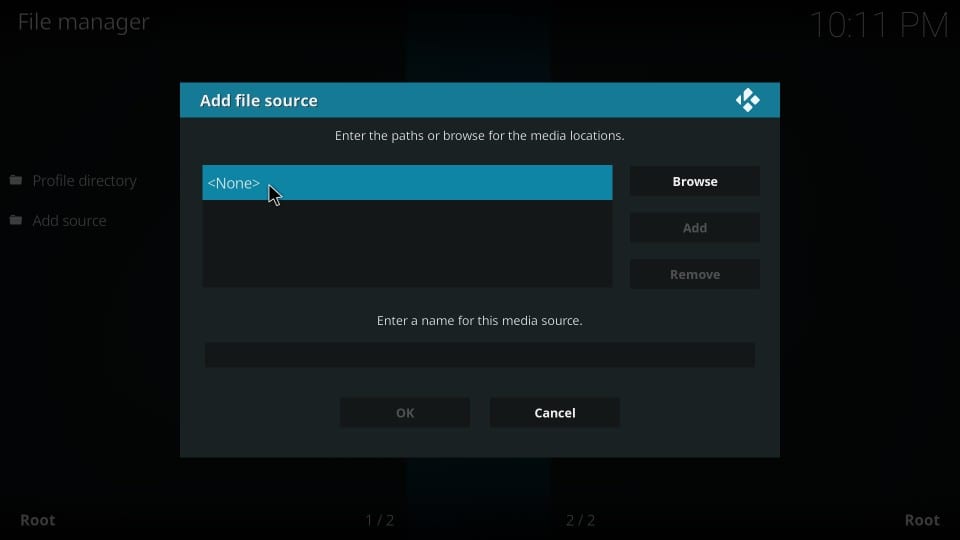
# 5. Voer de bron-URL in als http://www.drxbld.com/wiz/
Dit is het gedeelte waar het belangrijk is om voorzichtig te zijn. Een enkele typefout mislukt het proces. Typ dus de URL precies zoals ik heb opgegeven.
Klik op ‘OK’ na het invoeren van de URL
# 6. Klik nu op het vak onder de ‘Voer een naam in voor deze media’ bron en typ ‘Durex’ (zonder aanhalingstekens). U kunt in feite elke naam van uw keuze invoeren. Ik zou aanraden een naam te gebruiken waarmee je deze bron later gemakkelijk kunt identificeren. Druk op OK na het invoeren van de naam
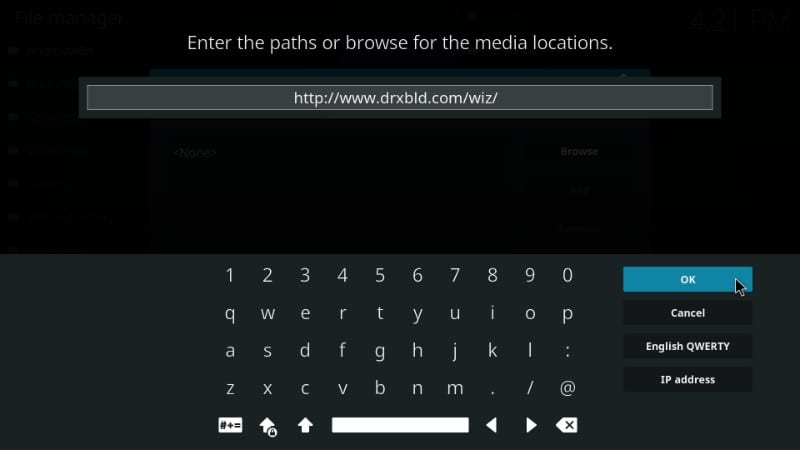
Alright! Dat is hoe je de bron toevoegt. Laten we naar het volgende deel gaan.
STAP 2: Installeer Durex Repository vanaf de bron
In dit deel zullen we de Durex Repository op Kodi toevoegen van de bron die we zojuist hebben toegevoegd. Dit zijn de stappen:
# 1. Ga terug naar het startscherm van Kodi en klik op ‘Add-ons’
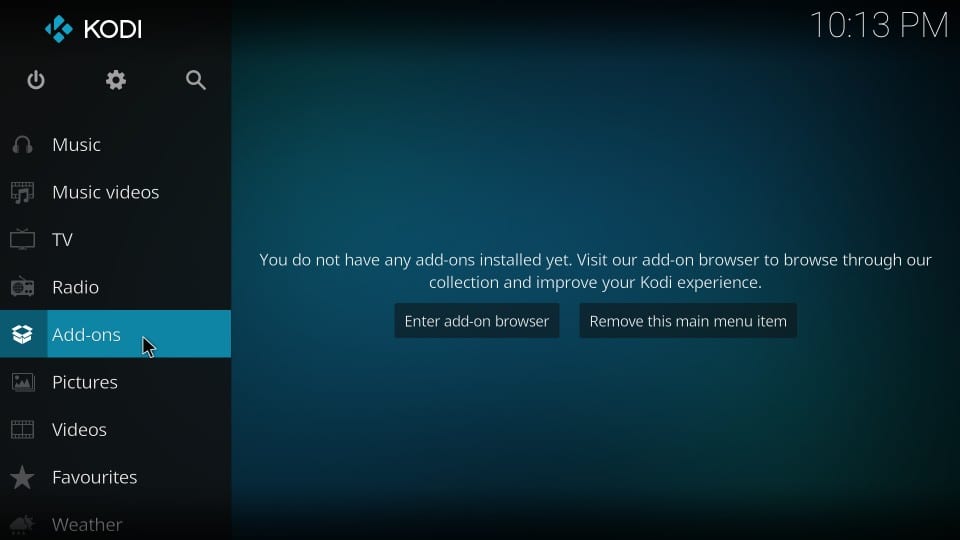
# 2. Zoek en klik op de optie ‘Package Installer’. Het bevindt zich linksboven en ziet eruit als een open vak zoals weergegeven in de onderstaande afbeelding
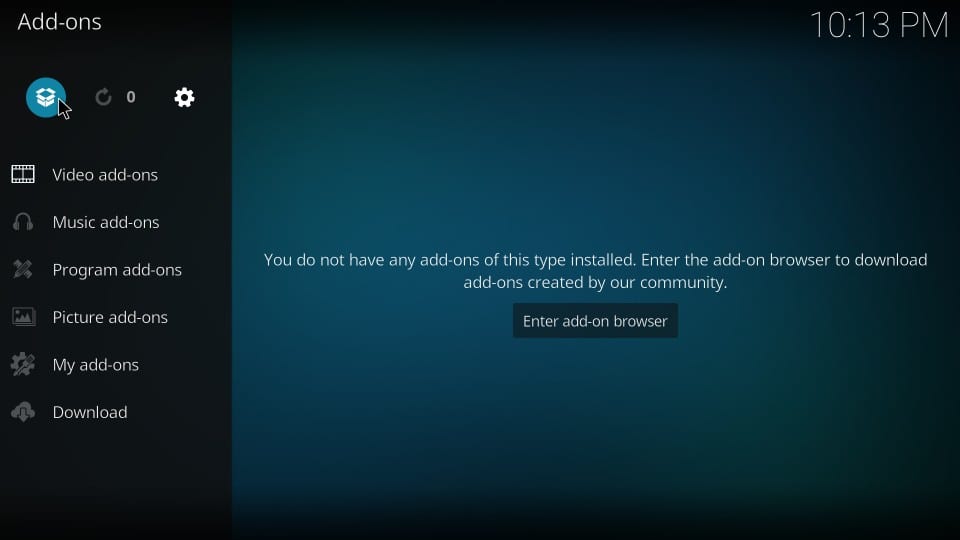
# 3. Het volgende dat u moet doen, is klikken op ‘Installeren vanuit zipbestand’

# 4. Zoek nu de bronnaam die u een tijdje terug hebt toegevoegd en klik erop. In deze gids hebben we de naam ‘Durex’ gekozen. Dus daar ga ik op klikken
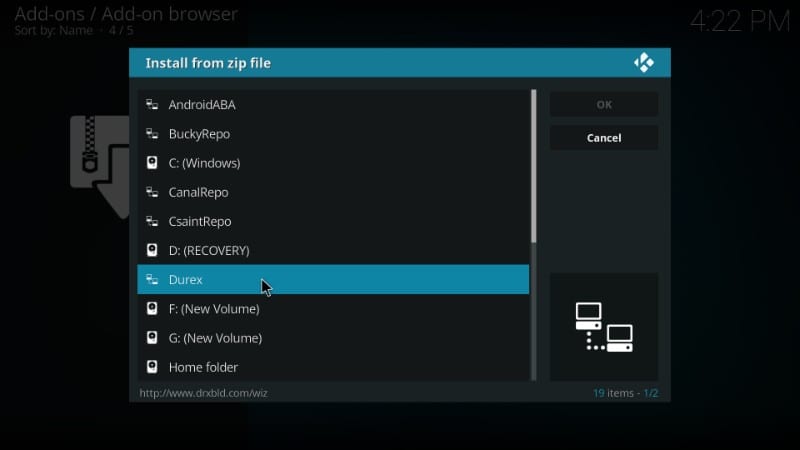
# 5. Je zou nu een paar zip-bestanden hier moeten zien. Wat we willen uitpakken is het bestand met de naam ‘plugin.program.drxwizard-6.0.zip’. Selecteer en klik op dit bestand. Onthoud dat 6.0 het versienummer is op het moment dat deze handleiding wordt geschreven. Het kan veranderen als een nieuwe versie wordt vrijgegeven.
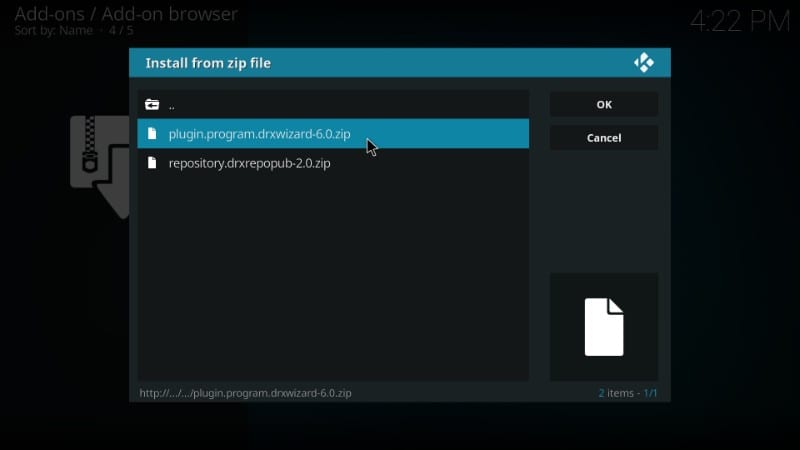
# 6. Wacht nu op de melding ‘Durex Wizard Add-on geïnstalleerd’ die rechtsboven verschijnt. Het kan even duren (3-4 minuten)
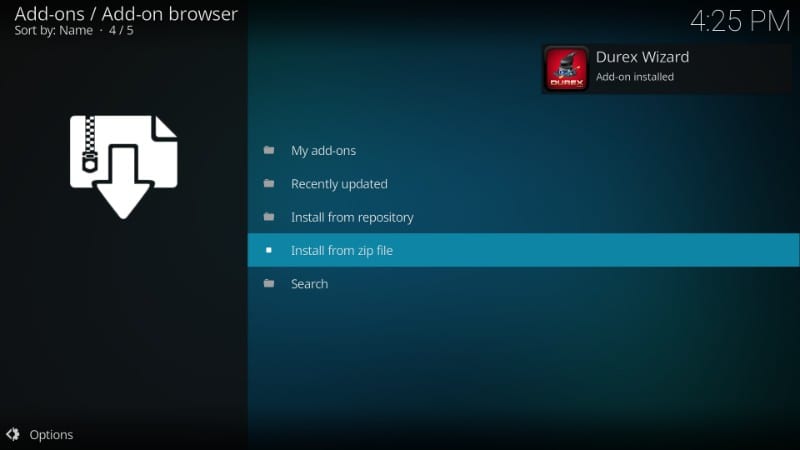
# 7. U hebt de Durex-wizard vanaf de bron geïnstalleerd. Maar voordat we de Durex Kodi-build installeren, moeten we enkele pop-upberichten passeren. Wanneer u bijvoorbeeld het volgende pop-upvenster ziet, klikt u onderaan op de knop ‘Negeren’
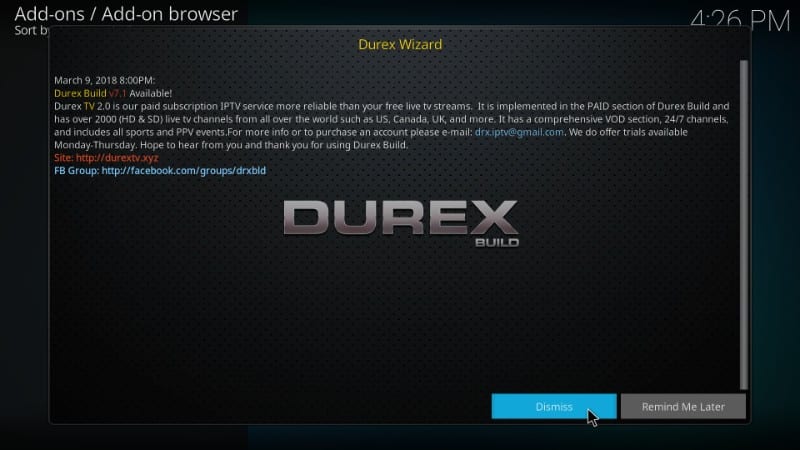
# 8. Nu zie je deze pop die je vraagt om een van de vermelde instellingen in te schakelen. Als u denkt dat u enkele wijzigingen wilt aanbrengen, selecteert u de opties dienovereenkomstig. Als u niets hoeft te wijzigen, klikt u op ‘Doorgaan’
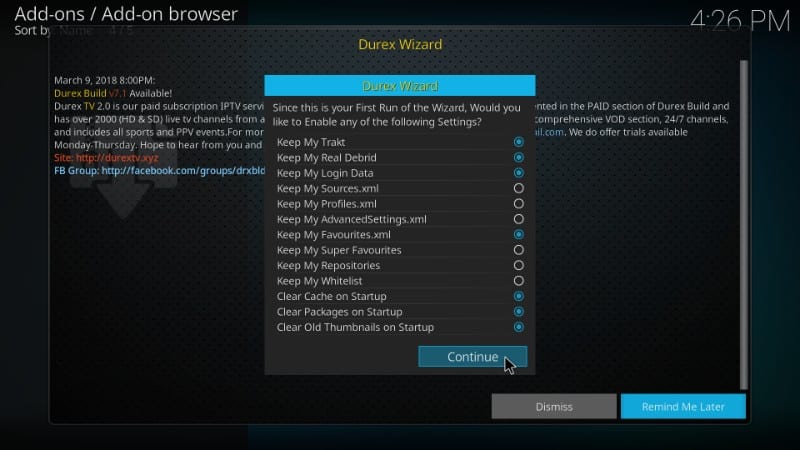
# 9. Er verschijnt nog een pop-up waarin u wordt gevraagd of u het build-menu wilt openen. Dat zullen we later doen. Klik dus gewoon op ‘Negeren’ om door te gaan.
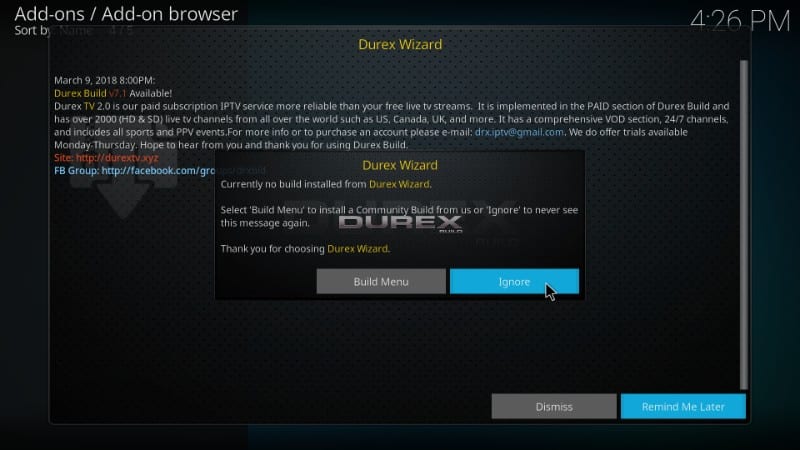
Dus in principe moet je blijven klikken op Negeren, Doorgaan en Negeren totdat je eindelijk van de pop-ups af bent.
Zodra dat is gebeurd, kunnen we Kodi Durex build installeren met behulp van de Durex-wizard.
STAP 3: Installeer Durex Build op Kodi met de Durex Wizard
Alright! Laten we nu beginnen met de laatste fase van het installatieproces. We gaan nu de Durex Kodi-build installeren via de Durex-wizard die we zojuist hebben geïnstalleerd. Dit zijn de te volgen stappen:
# 1. Ga terug naar het Kodi-startscherm en navigeer naar Add-ons > Programma-add-ons. U zou hier het Durex Wizard-pictogram moeten kunnen zien. Ga je gang en open het.
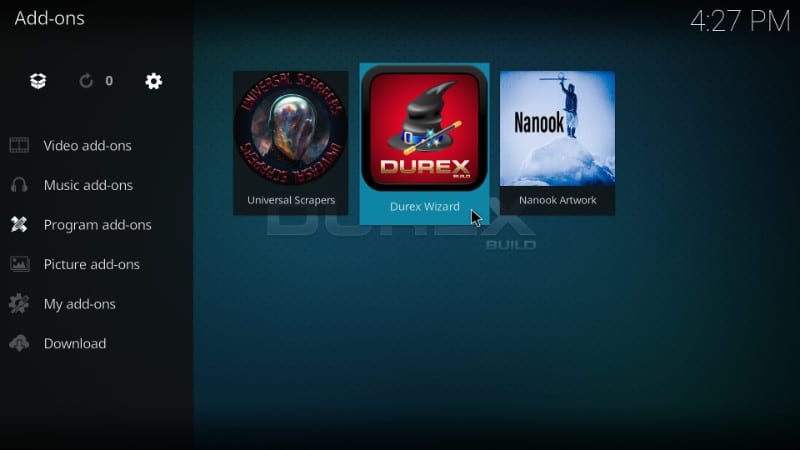
# 2. Open nu de optie ‘Builds’ >’ van de lijst
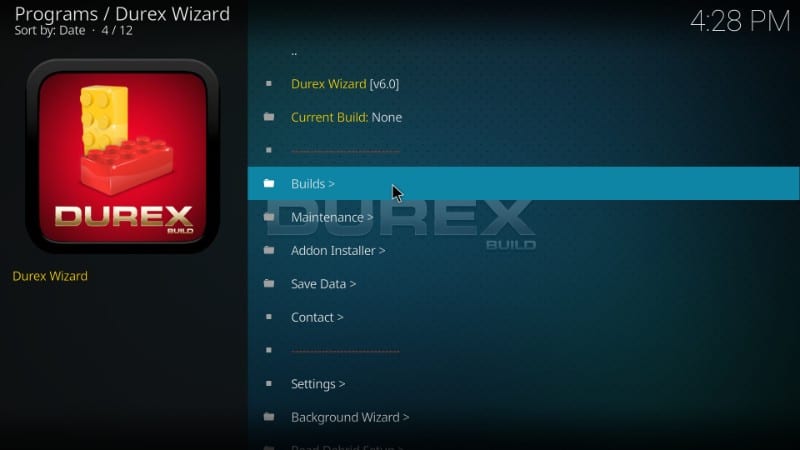
# 3. U ziet de Kodi Durex Build onder Krypton Builds kop. Zoals u ziet, zijn er meerdere servers om deze build van te installeren. U kunt elke gewenste server kiezen. Als een server echter niet werkt, kunt u altijd een andere kiezen.
De eerste werkte voor mij. Ik ga door en open het.
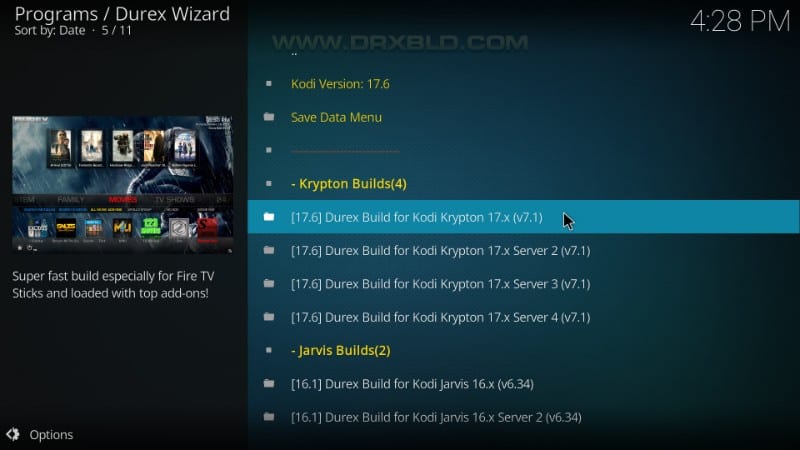
# 4. Nu moet u kiezen tussen ‘Fresh Install’ en ‘Standard Install’. Zoals je misschien al geraden hebt, zal Fresh Install al mijn bestaande Kodi-gegevens wissen en terugzetten naar de fabrieksinstellingen voordat de Durex Build op Kodi wordt geïnstalleerd.
Standaardinstallatie herstelt daarentegen enkele gegevens. Maar er is geen garantie dat het alles zal behouden.
Ik heb geen belangrijke gegevens om te bewaren. Dus ik ga door met de Fresh Install.
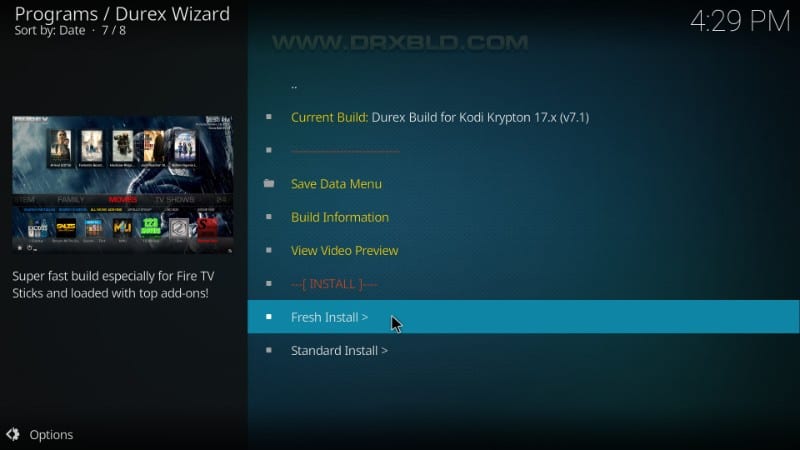
# 5. Er wordt gevraagd of u de Kodi-configuratie naar de standaard wilt herstellen. Klik op ‘Doorgaan’
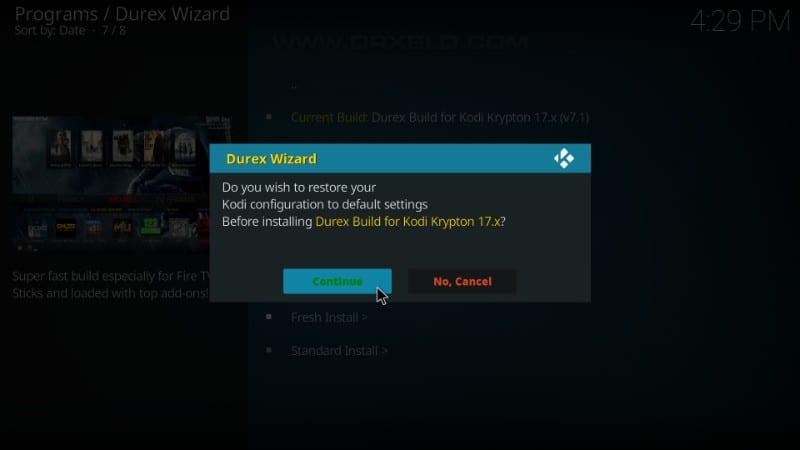
# 6. De Durex Kodi-build wordt nu geïnstalleerd. Het kan 4-5 minuten of zelfs langer duren. Wacht tot het downloaden is voltooid.
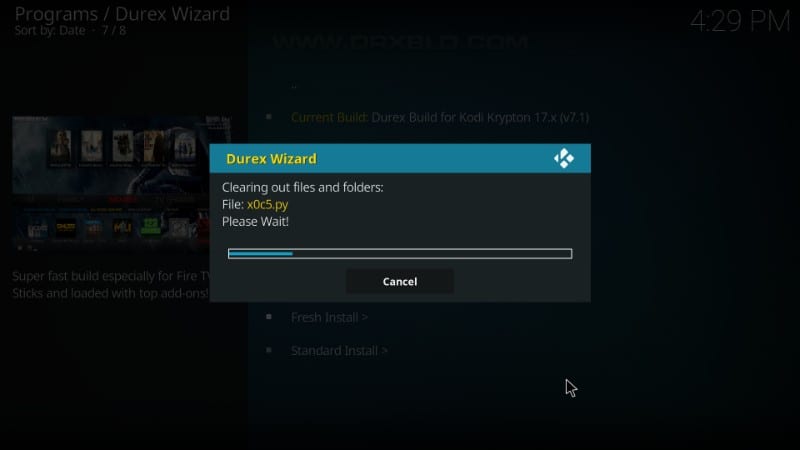
# 7. Zodra de Durex Build op Kodi is geïnstalleerd, is dit het bericht dat u ziet. ‘Profiel opnieuw laden’ doet niet echt veel. Dus ik klik op ‘Forceer sluiten’. Hiermee wordt de Kodi-toepassing beëindigd.
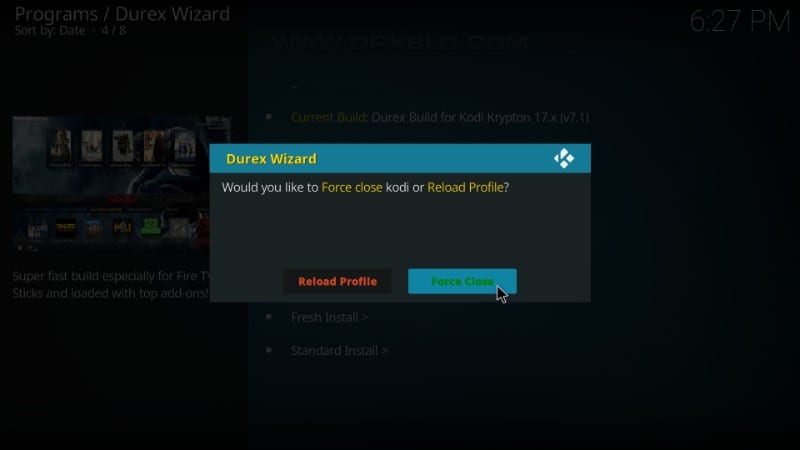
# 8. Start de Kodi-toepassing opnieuw op uw apparaat. Zo ziet het startscherm van Kodi eruit met de Durex Build.
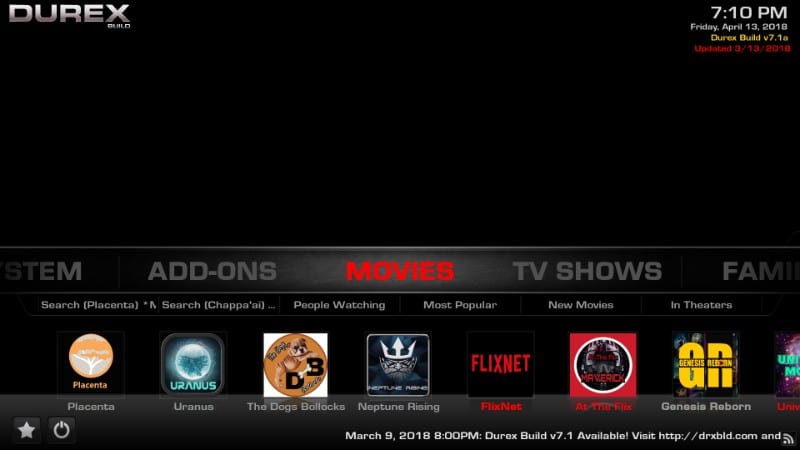
Dat is alles wat u hoeft te doen om Durex Kodi build te installeren!
Conclusie: Durex Kodi Build
Durex Build is gemakkelijk een van de beste Kodi-builds die ik onlangs ben tegengekomen. Ondanks dat het rijk is aan functies, gaat het gemakkelijk op mijn apparaat. Het heeft een solide verzameling vooraf geïnstalleerde add-ons. Durex Build is ook goed om naar te kijken en om mee te werken. Ik hoop dat deze gids je heeft geholpen om Durex Build probleemloos te installeren. Als u vragen of opmerkingen heeft, vul ons dan in via het onderstaande opmerkingengedeelte.
Verwant:
Hoe Titanium Kodi Build te installeren
Hoe Misfit Mods Lite Build te installeren
Hoe No Limits Magic Build te installeren
Hoe meerdere Kodi-builds op FireStick te installeren
Hoe add-ons te installeren via builds

16.04.2023 @ 14:52
at is de URL van de Durex-wizard? Voer de volgende URL in het veld in: http://www.drxbld.com/wiz/ en klik op ‘OK’ # 5. Geef de bron een naam, bijvoorbeeld ‘Durex Wizard’ en klik op ‘OK’ om de bron toe te voegen. Nu is de Durex-wizardbron toegevoegd aan Kodi. STAP 2: Installeer Durex Repository vanaf de bron Nu we de bron hebben toegevoegd, moeten we de Durex Repository installeren. Hier is hoe: # 1. Ga terug naar het startscherm van Kodi en klik op ‘Add-ons’ in het linkerdeelvenster # 2. Klik op het pictogram ‘Pakketinstallatie’ in de linkerbovenhoek van het scherm # 3. Klik op ‘Installeren vanuit zipbestand’ # 4. Zoek en klik op de bron die we zojuist hebben toegevoegd, ‘Durex Wizard’ # 5. Klik op ‘repository.durex-x.x.zip’ om de Durex Repository te installeren. Wacht tot de installatie is voltooid. STAP 3: Installeer Durex Build op Kodi met de Durex Wizard Nu we de Durex Repository hebben geïnstalleerd, kunnen we de Durex Build installeren met behulp van de Durex Wizard. Hier is hoe: # 1. Ga terug naar het startscherm van Kodi en klik op ‘Add-ons’ in het linkerdeelvenster # 2. Klik op het pictogram ‘Pakketinstallatie’ in de linkerbovenhoek van het scherm # 3. Klik op ‘Installeren vanuit repository’ # 4. Zoek en klik op ‘Durex Repository’ # 5. Klik op ‘Programma-add-ons’ # 6. Zoek en klik op ‘Durex Wizard’ # 7. Klik op ‘Installeren’ en wacht tot de installatie is voltooid. # 8. Klik op ‘Builds’ in de Durex Wizard en selecteer de Durex Build die u